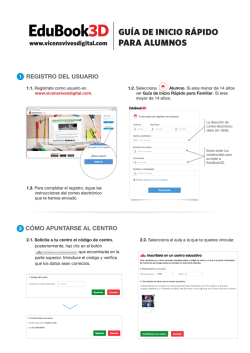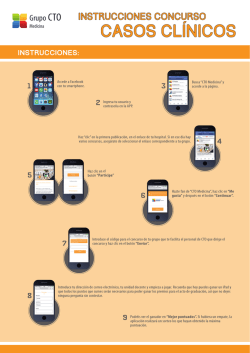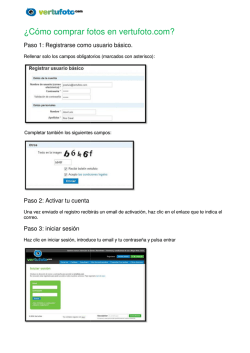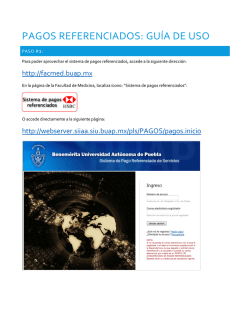Manual de Ayuda
ÍNDICE I. REGISTRO DE TARJETA………………….…………….………….…….….… 2 Manual de ayuda……………………………………….………………….……….… 2 Registro de nuevo usuario………………………………………………………… 3 Ingresar tarjeta…………………………………..………………………..….……… 5 Descarga de software en Windows …….…………………….………….……… 8 Descarga de software en Linux …….………..………………………….……… 9 II. INSTALACIÓN DE SOFTWARE………….……………………….…...….… 13 Activación del software…………………………...……………………..……… 16 Activar licencia por internet…………………………...……………………… 20 Activar licencia por teléfono……………………………………….………..… 22 Ingresar nueva tarjeta……………………………………………………….…… 26 Cambio de contraseña…………………………………….…………….……..… 28 Manual de Ayuda 2 I. REGISTRO DE TARJETA Para realizar la descarga y activación del software que has adquirido, debes ingresar a la página Web: www.descargas.abcmultimedia.mx Nota: en caso de que cuentes con Linux en tu equipo, antes de realizar el registro e ingreso de la tarjeta, es necesario que vayas a la página 9 y leas el tema Descarga de software en Linux para continuar. Manual de ayuda Consulta el Manual de ayuda que se muestra en la página principal, en ella encontrarás el procedimiento completo sobre el proceso de instalación y activación del software. Manual de Ayuda 3 Registro de nuevo usuario En la ventana Bienvenidos, haz clic en Nuevo usuario para poder registrarte. En la ventana Registro, escribe todos los datos que se solicitan y activa la casilla “Mis datos son correctos”. Haz clic en el botón Entrar para continuar. Manual de Ayuda 4 Escribe el Correo y Contraseña que proporcionaste en el Registro. Selecciona la casilla Recordar credenciales (para guardar el correo y contraseña en el equipo). Haz clic en Entrar. Utiliza la opción Mostrar contraseña para ver lo que estás escribiendo. Manual de Ayuda 5 Ingresar tarjeta Debes tener a la mano la tarjeta, misma que se te entregó con el paquete. Localiza en ésta el número de tarjeta, escribe éste en el campo Tarjeta número. Escribe en el campo Clave impresa, la clave que se muestra en tu tarjeta. Ambas cosas, deberán escribirse tal como se muestran en tu tarjeta. Manual de Ayuda 6 Haz clic en el botón Validar tarjeta, para continuar. Haz clic en el botón Obtener No. Serie, si ya realizó la instalación con el CD-ROM. Observa que se muestra el número en pantalla. Manual de Ayuda 7 Haz clic en el botón Descargar para bajar el programa. Para ver el número de serie presiona la tecla F5 o haz clic en Refrescar. Manual de Ayuda 8 Descarga de software en Windows Haz clic en la Flecha de la descarga y elige la opción Abrir al finalizar. Si elegiste descargar el programa, abre el Explorador de Windows y haz clic en la carpeta Descargas. Localiza el programa, SETUP_ALTXXXX y haz doble clic en él. Manual de Ayuda 9 Descarga de software en Linux Antes de comenzar la descarga del software es necesario que instales el paquete de compatibilidad con Windows para que funcione correctamente. Sigue los siguientes pasos para lograrlo: a. Entra al Centro de software de Ubuntu. b. Escribe la palabra wine en el cuadro de búsqueda. Manual de Ayuda 10 c. Haz clic en la opción Microsoft Compatibility Layer (meta package) y presiona el botón Instalar. d. Escribe la contraseña del equipo para que te permita instalar. e. Haz clic en la opción En proceso, para ver el avance. f. Espera a que aplique los cambios necesarios en el equipo para poder continuar. Manual de Ayuda 11 g. Para asegurarte que está instalado, escribe en el campo de búsqueda wine, si en el programa te muestra el botón Desinstalar, es que ya funciona en el equipo. Si quieres desinstalar el paquete, utiliza dicho botón. Haz clic en la opción Cerrar para continuar con la instalación del Laboratorio. Nota: para continuar con la descarga del software, regresa a la página de internet www.descargas.abcmultimedia.mx y prosigue con el siguiente paso. Si no llegaste a registrarte como usuario y diste de alta la tarjeta del software, tienes que regresar a la página 3 y comenzar el tema Registro de nuevo usuario. Haz clic en el botón Descargar para bajar el programa, en la ventana que se muestra elige la opción Abrir con y después haz clic en Aceptar. Manual de Ayuda 12 Haz clic en la Flecha de la opción Abrir, se mostrará el programa descargado SETUP_ALTXXXX, haz clic en él para comenzar la instalación. Si elegiste la opción Guardar archivo, espera a que descargue el programa. Haz clic en la Flecha del navegador, después haz clic en Descargas, en la lista que se muestra te lleva la carpeta que contiene el software, elige el programa descargado SETUP_ALTXXXX y comienza la instalación. Manual de Ayuda 13 II. INSTALACIÓN DEL SOFTWARE Al iniciarse el proceso de instalación, la primera ventana mostrará información técnica. Haz clic en Siguiente. En seguida es mostrado el Acuerdo de licencia. Si estás de acuerdo, activa la casilla “Acepto los términos del acuerdo de licencia” y haz clic en Siguiente. Manual de Ayuda 14 En la ventana Información del usuario, podrás indicar tus datos si lo deseas. Continúa con Siguiente. En la ventana Unidad de instalación, selecciona la unidad del equipo donde deseas instalar el programa, por omisión lo instalará en el Disco local (C:). Haz clic en Siguiente. Manual de Ayuda 15 La ventana Listo para instalar, te muestra la ubicación de la carpeta de instalación y el nombre del acceso directo, haz clic en Siguiente. Espera a que termine el proceso de instalación, de haberse realizado correctamente, tendrás en pantalla la ventana Instalación completada. Haz clic en Terminar. Manual de Ayuda 16 Activación del software Para la activación del software es necesario que tengas a la mano el Número de serie del mismo, recuerda que lo encontrarás en la página web, en la pantalla principal del paquete. También lo puedes encontrar en la ventana de Tarjetas registradas, haz clic en el botón Imprimir registro de tarjetas. Manual de Ayuda 17 En la hoja que se muestra, se encuentra tu información personal, así como un listado de las tarjetas registradas y sus números de serie. Otra forma de encontrarlo es consultando el correo electrónico (debe ser el mismo que proporcionaste al momento de registrarte) y buscar el correo [email protected], con el asunto: Descarga de producto. El número de serie está compuesto por 25 caracteres alfanuméricos. Advertencia: El correo es enviado por el sistema en el momento que haces clic en el botón Obtener No. Serie o Descargar el software, si no encuentras el correo en la bandeja de entrada, revisa el correo no deseado. Manual de Ayuda 18 Para realizar la activación del software en Windows, haz clic en el botón Iniciar, después haz clic en Todos los programas, localiza la leyenda Altus, nombre del programa y haz clic para abrirlo. Para realizar la activación del software en Linux, busca en las Aplicaciones instaladas, escribe el nombre del programa. Haz clic en él para abrirlo. Manual de Ayuda 19 A continuación, se muestra el Asistente para la activación, haz clic en Activar la licencia para continuar. Manual de Ayuda 20 Activar licencia por internet Antes de realizar la activación vía internet o Registro automático, verifica la conexión a internet del equipo donde instalaste el software. En la pestaña Iniciar Sesión, escribe tu correo y contraseña (password), estás deben ser las mismas que proporcionaste al momento del registro en la página web www.descargas.abcmultimedia.mx, escribe tu nombre en el campo Nombre de PC. Haz clic en Iniciar Sesión para continuar. Manual de Ayuda 21 En la ventana Ingrese Número de Serie, debes escribir el número de serie que se muestra en la ventana principal del software, en la ventana de Imprimir tarjetas o bien en tu correo electrónico, haz clic en Continuar. En la ventana Activando licencia, indica que se ha activado el software con éxito, haz clic en Terminar. Manual de Ayuda 22 Activar licencia por teléfono Para activar tu producto vía telefónica se recomienda que tu computadora se encuentre cerca de la línea telefónica y que cuentes con tu Número de serie, ya que la operadora lo solicitará. En la ventana Validación de Usuario, activa la casilla “Para activaciones no automáticas” y haz clic en Continuar. Manual de Ayuda 23 Una vez que te encuentres en la ventana Ingrese Número de Serie, escribe el Número de serie que se te otorgó. Dicta el Número de serie que se te proporcionó a la operadora. El número está compuesto por 5 campos que contienen 5 caracteres entre números y letras. Haz clic en Continuar. Manual de Ayuda 24 Proporciona el Número generado a la operadora, este se muestra en la parte inferior del Número de serie. Haz clic en Continuar. La operadora te dará una Número de activación, escríbelo y haz clic en Activar. Manual de Ayuda 25 En la ventana Activando licencia, indica que se ha activado el software, haz clic en Terminar. Para tener acceso al programa instalado, haz clic en el botón Iniciar, después haz clic en Todos los programas, localiza la leyenda Altus, nombre del programa y ha clic para abrirlo. Para acceder al programa haz clic en Buscar escribe el nombre del programa, éste se mostrará en la sección Aplicaciones, haz clic en él para abrirlo. Manual de Ayuda 26 Ingresar nueva tarjeta Si cuentas con más de una tarjeta, haz clic en el botón Regresar para ingresar una nueva tarjeta. Haz clic en el botón +Tarjetas que se encuentra en la ventana Tarjetas registradas. Realizar el mismo procedimiento que ya explicamos para dar de alta tu tarjeta, descargar y obtener el número de serie. Manual de Ayuda 27 Para consultar el número de serie de un paquete, en la ventana Tarjetas registradas, haz clic en el número de tarjeta que desees. Usa las opciones del buscador y filtros para encontrar tus tarjetas registradas. Manual de Ayuda 28 Cambio de contraseña Si olvidaste tu contraseña, haz clic en el texto ¿Olvidó su contraseña? En la ventana Recuperar contraseña, escribe el correo que proporcionaste en el registro y haz clic en Enviar. Manual de Ayuda 29 La contraseña fue enviada a tu correo. Revisa tu correo con el asunto: Envío de contraseña, en éste se muestra la nueva contraseña para que puedas accesar a la página web. Manual de Ayuda 30 Para cambiar la contraseña, haz clic en la opción Cambio de contraseña. Llena los datos que solicitamos para cambiar la contraseña, según su conveniencia.
© Copyright 2026